Vaše lesklé nové hodinky Apple Watch sú skvelé na zaznamenávanie tréningov. Je to však krátke, keď chcete zhodnotiť svoj tréningový pokrok a podeliť sa o svoju históriu cvičenia s priateľmi. Všetko je zabalené v aplikáciách Activity and Health vo vašom iPhone, ktoré sú celkom základné.
Tu prichádzajú na rad aplikácie tretích strán, ako je Strava. Strava ponúka všetky základné analýzy fitness, ktoré Apple prehliada. Problém je v tom, že aplikácia hodiniek Strava je na protokolovanie tréningov nanič.
Keby ste len mohli mať to najlepšie z oboch svetov: prihlásenie sa do cvičenia pomocou vynikajúcej vstavanej aplikácie Workout od spoločnosti Apple a automatická synchronizácia údajov so serverom Strava. Vďaka vynikajúcej nezávislej aplikácii s názvom HealthFit môžete.
Apple Workouts a Strava: To najlepšie z oboch svetov
Webovú stránku Stravy používam už roky. Je to najlepšia stránka o fitnes, akú som našiel, a predstavuje všetky moje štatistiky z cvičenia v čistom, štýlovom a ľahko ovládateľnom používateľskom rozhraní. Ponúka tiež veľa užitočných nástrojov na hlbšie pochopenie toho, ako prebieha môj tréning.
Keby bola lepšia iba aplikácia Strava Apple Watch, používal by som ju zo srdca. Má však tri hlavné nevýhody:
- Počas bežeckého cvičenia sa spustí automatická pauza vždy, keď zdvihnem zápästie-aj keď stále behám.
- Displej nie je možné prispôsobiť a malý text sa mi ťažko číta, keď som na cestách.
- Keď skončím s cvičením, prenos údajov do môjho iPhone trvá veky. Navyše nezdieľa moje mapy trás s aplikáciami Apple pre zdravie a aktivitu.
Nikto by nemal používať aplikáciu Strava Apple Watch!
Strava v tomto smere nie je sama. Skoro všetky aplikácie pre hodinky od iných výrobcov, ktoré som vyskúšal na beh a cyklistiku, sú na nič. Vstavaná aplikácia Workout je skutočne najlepšou voľbou pre Apple Watch. To všetko robí s veľkým výberom metrík a množstvom možností prispôsobenia zobrazenia. A teraz, v watchOS 5, existujú úhľadné pokročilé funkcie ako upozornenia na tempo a kadenciu.
HealthFit synchronizuje cvičenia Apple Watch so Stravou
Preto som bol taký nadšený, že som to zistil HealthFit od nezávislého vývojára Stéphana Lizeraya. Táto nepostrádateľná aplikácia používa Apple HealthKit API automaticky objavovať nové cvičenia hneď po ich prihlásení a preniesť ich na Stravu.
Je to skutočne najlepší druh aplikácie: Na to ani nemusíte myslieť. Hneď ako ho nastavíte, HealthFit funguje na pozadí a synchronizuje všetky vaše cvičenia bez toho, aby ste museli zdvihnúť prst. Zaregistrujte si cvičenia na hodinkách a nabudúce pôjdete na webovú stránku Strava, bum! Tam sú, akoby mágiou. Je to take jednoduche
Aj keď je to ešte chladnejšie, nezvláda iba zrejmé typy cvičení, ako je beh a cyklistika. HealthFit podporuje neuveriteľnú škálu typov cvičení, vrátane plávania a lyžovania. Bez námahy zvládne všetky drobivé vlastné detaily každého typu cvičenia.

Foto: Graham Bower/Cult of Mac
Ako začať používať HealthFit
Najprv musíte prejdite do App Store a kúpte si aplikáciu HealthFit. Vzhľadom na to, že túto aplikáciu používam každý deň a vyriešila všetky moje problémy s protokolovaním cvičení, považujem ju za výhodnú cenu 2,99 dolára.
Pri prvej inštalácii programu HealthFit vás požiada o povolenie na prístup k údajom o zdravotnom stave. Klepnite na Zapnite všetky kategórie a Povoliť. Aplikácia potom požiada o povolenie na doručovanie upozornení. Mali by ste to tiež dovoliť. HealthFit používa iba upozornenia, aby vás informoval, keď sa tréningy úspešne synchronizovali. Nakoniec sa vás opýta, či chcete synchronizovať cvičenia automaticky. Uistite sa, že prepnete aj tento prepínač.

Foto: Graham Bower/Cult of Mac
Prepojenie HealthFitu so Stravou
Keď je HealthFit nastavený, uvidíte skvelý súhrn všetkých vašich nedávnych tréningov s peknými veľkými mapami trás, ktoré ukazujú, kam ste presne išli.
Teraz musíte pripojiť svoj účet Strava. Ak ho ešte nemáte, odporúčam sa zaregistrovať na Web Strava namiesto sťahovania aplikácie Strava pomocou počítača Mac alebo PC. (Inštalácia aplikácie Strava a HealthFit na vašom iPhone môže viesť k zmätenému duplicitnému cvičeniu.)
Keď máte účet Strava, klepnite na Viac kartu v pravom dolnom rohu obrazovky a posuňte sa nadol na Spojte sa so Stravou. Klepnite na to a budete sa musieť znova prihlásiť do služby Strava a potom klepnite na Povoliť tlačidlo.
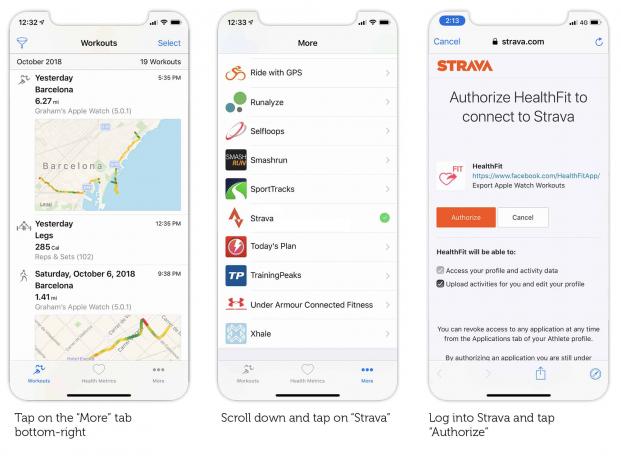
Foto: Graham Bower/Cult of Mac
Synchronizácia tréningov Apple Watch so Stravou je so softvérom HealthFit jednoduchá
Teraz už stačí len ísť a spotiť sa cvičením. Potom, čo dokončíte zaznamenávanie cvičenia, pri najbližšom odomknutí iPhonu sa HealthFit spustí na pozadí bez toho, aby ste museli čokoľvek robiť. (Musí počkať, kým odomknete svoj iPhone, pretože Apple uchováva vaše údaje o zdraví šifrované, keď je telefón uzamknuté.) Po dokončení synchronizácie vám HealthFit pošle upozornenie, aby ste vedeli, že si môžete prezrieť údaje Strava.
Keď máte všetko pripravené a spustené, už sa nikdy nemusíte do aplikácie vracať. HealthFit urobí všetko za vás. Táto aplikácia je taká vynikajúca, keby som bol Stravou, kúpil by som si ju hneď teraz a poskytoval by som ju ako bezplatný nástroj pre všetkých používateľov systému Strava iOS. Ale medzitým je 2,99 dolára malá cena za bezproblémovú synchronizáciu cvičenia.


